Stróż instalacji
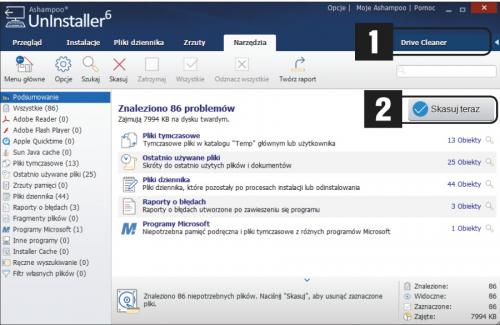
Jeśli zechcesz usunąć z dysku niepotrzebne pliki, skorzystaj z narzędzia Drive Cleaner (1). Po jego wybraniu wyświetli się plansza narzędzia i wykonana zostanie analiza zawartości dysków. Po jej zakończeniu pokaże się lista znalezionych problemów. Aby je usunąć, kliknij Skasuj teraz (2).
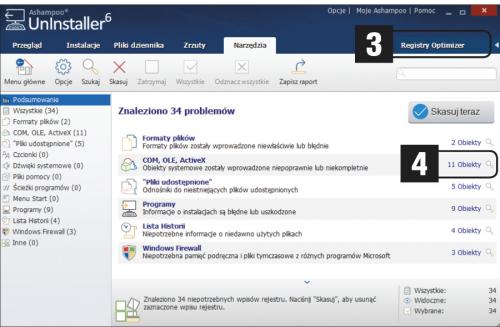
Aby przeprowadzić diagnostykę rejestru, wybierz Registry Optimizer (3). Program UnInstaller przeprowadzi analizę zawartości rejestru i wyświetli listę odnalezionych w nim błędów. Możesz zapoznać się ze szczegółami odnalezionych problemów, klikając odnośniki z lupkami przy ikonach, np. 11 Obiekty (4). Aby usunąć nieprawidłowe dane, naciśnij Skasuj teraz.
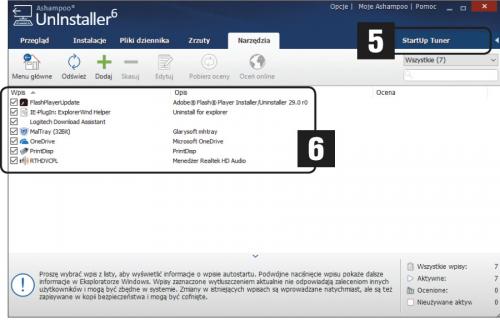
Aby przyspieszyć start Windowsa oraz wybranych aplikacji, wybierz grupę Administracja, a następnie narzędzie Startup Tuner (5). Pojawi się lista, na której znajdziesz elementy startowe. Wpisy zaznaczone ptaszkiem (6) są ładowane do pamięci podczas rozruchu systemu lub np. podczas uruchamiania przeglądarki stron WWW. Jeśli stwierdzisz, że dany element nie jest potrzebny, odznacz go.
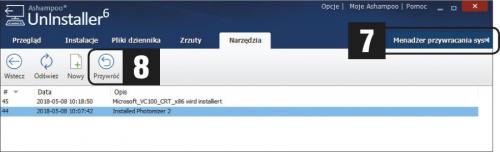
Za pomocą programu UnInstaller możesz wygodnie zarządzać punktami przywracania i w razie potrzeby cofnąć ustawienia Windowsa do stanu np. sprzed zainstalowania nowego sterownika czy uaktualnienia. Aby to zrobić, wybierz grupę Administracja, a następnie narzędzie Menedżer przywracania systemu (7). Na wyświetlonej liście znajdziesz wszystkie dostępne punkty przywracania wraz z ich opisem. Aby cofnąć zmiany, wybierz jeden z punktów i wciśnij przycisk Przywróć (8).







